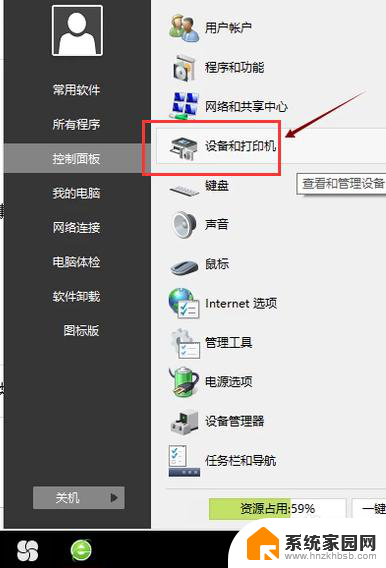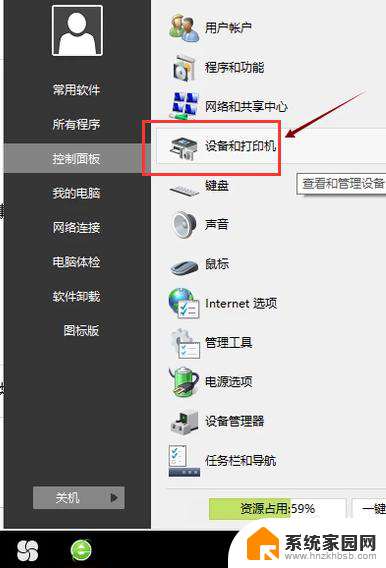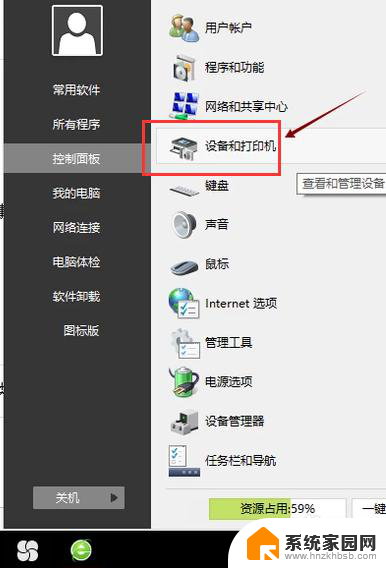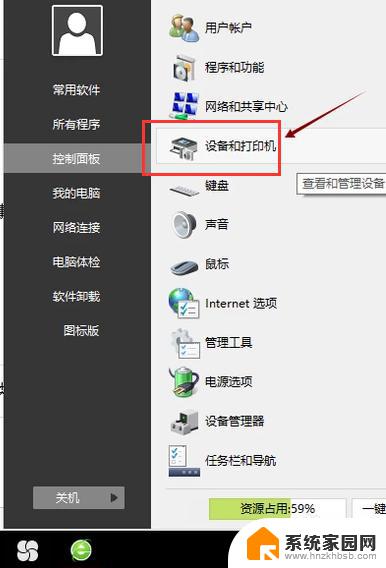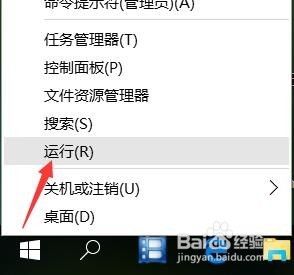怎样安装电脑打印机驱动 电脑安装打印机的步骤
更新时间:2024-04-27 14:49:42作者:yang
在日常工作和生活中,电脑打印机已经成为我们不可或缺的办公工具,许多人在安装打印机时可能会遇到一些困难,特别是在安装驱动程序方面。正确安装打印机的驱动程序是确保打印机正常工作的关键步骤。下面我们来了解一下如何安装电脑打印机驱动程序,让您轻松搞定打印机安装的每一个步骤。
具体步骤:
1.第一步,打开控制面板,点击“设备和打印机”

2.第二步,点击“打印服务器属性”
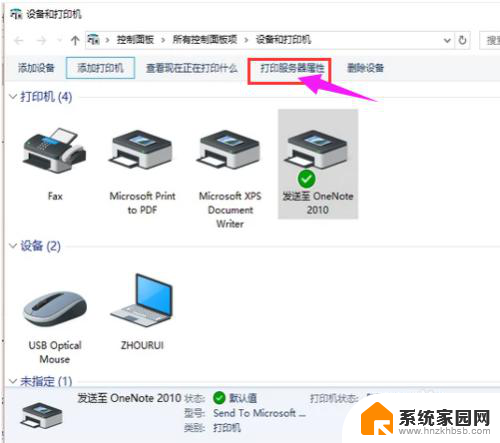
3.第三步,在“驱动程序”一栏下点击“添加”
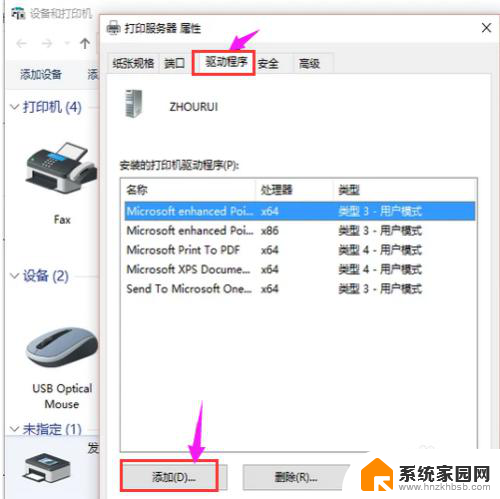
4.第四步,此时会出现添加打印机驱动程序向导。点击:下一步
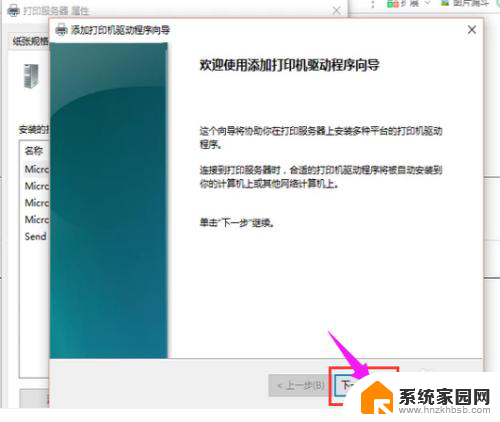
5.第五步,根据电脑的操作系统位数来选择。然后点击:下一步
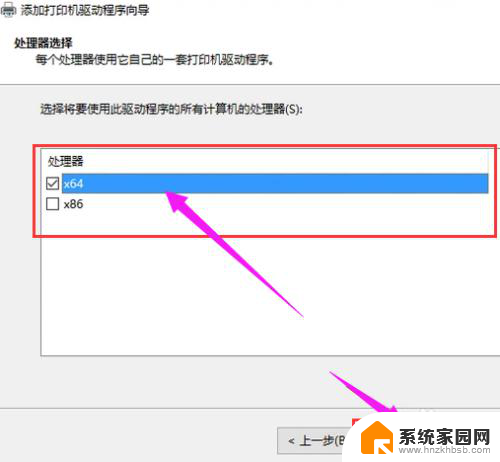
6.第六步,选择要安装的打印机驱动的制造商和型号。点击:下一步
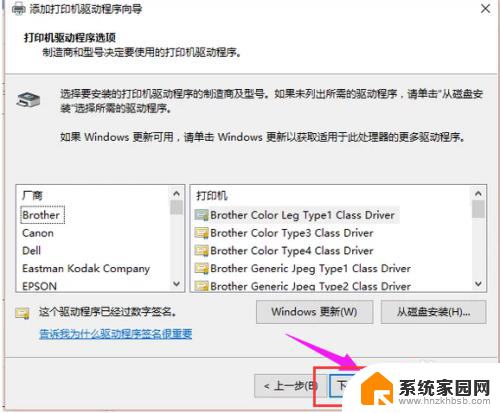
7.第七步,完成了添加打印机驱动,点击完成即可
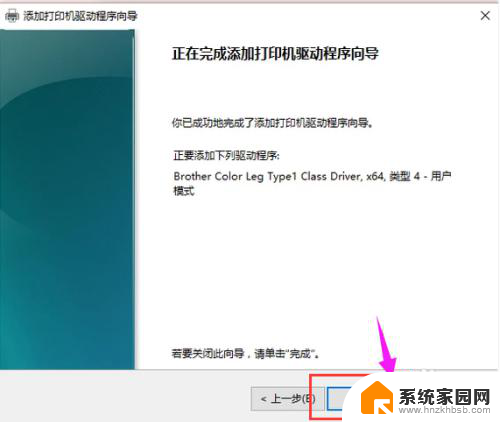
以上就是关于如何安装电脑打印机驱动程序的全部内容,如果有遇到相同情况的用户,可以按照这些步骤来解决问题。